|
Possiamo cominciare
-
Tavolozza dei colori - imposta il colore di primo piano
con #cfbebb e come sfondo il bianco

- Prepara un
gradiente di primo piano - stile radiale - configurato
così:
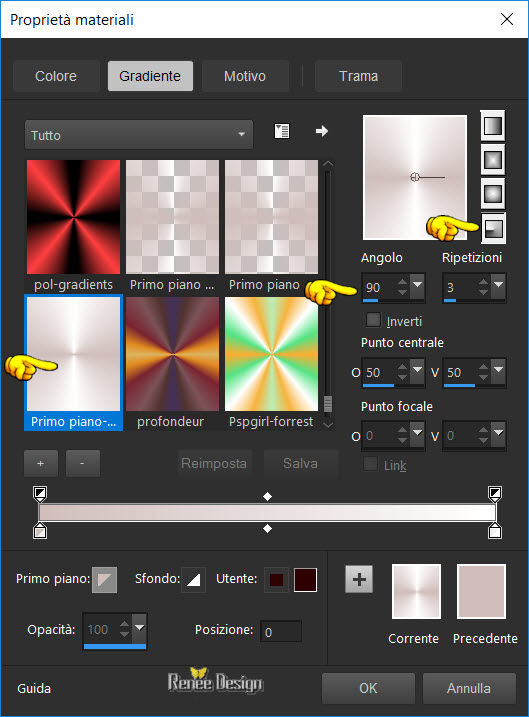
1. Apri
un'immagine trasparente di 1005 x 645 pixels
2. Effetti>Plugin>Medhi>Wavy
Lab 1.1 (i numeri dei colori
corrispondono a quelli della tavolozza)

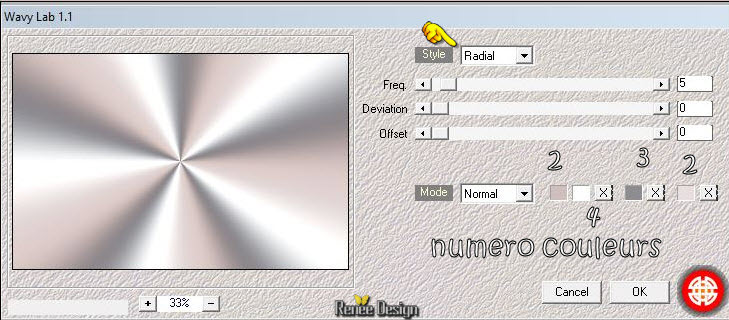
3.
Effetti>Effetti di distorsione - Mulinello a 55
4.
Regola>Sfocatura>Sfocatura gaussiana a 45
5.
Livelli>Duplica
6. Effetti>Plugin>Filter
Unlimited 2.0>Tramage>Heightline... a 90/60/47
7. Tavolozza
dei livelli - cambia la modalità di miscelatura di
questo livello in Luce netta ed opacità a 67
8.
Livelli>Unisci>Unisci giù
9.
Livelli>Duplica
10. Effetti>Plugin>Simple>Horizontal
grain
11.
Effetti>Effetti di bordo>Aumenta di più
12. Tavolozza
dei livelli - cambia la modalità di miscelatura di
questo livello in Moltiplica
13.
Livelli>Unisci>Unisci visibile
14.
Livelli>Duplica
15.
Effetti>Effetti geometrici>Inclina
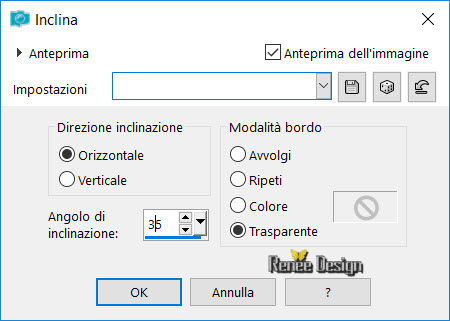
16.
Effetti>Effetti 3D>Sfalsa Ombra 1/1/32/55 in nero
17.
Livelli>Duplica
18.
Immagine>Rifletti
19. Tavolozza
dei livelli - cambia la modalità di miscelatura di
questo livello in Luce diffusa
20.
Livelli>Unisci>Unisci giù
21.
Effetti>Effetti geometrici>Inclina
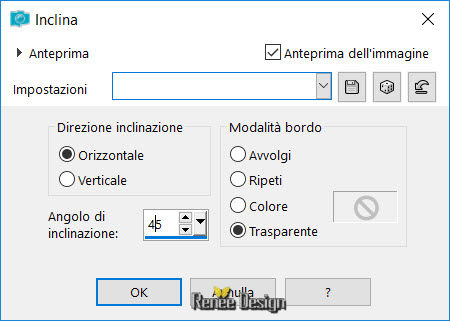
22.
Effetti>Effetti 3D>Sfalsa Ombra - già in memoria
23.
Livelli>Nuovo livello raster
24.
Selezioni>Carica/salva selezione>Carica selezione da
disco - Cerca e carica la selezione "OH_pas_possible_1"
25. Attiva lo
strumento Riempimento
 e riempi la selezione con il gradiente
e riempi la selezione con il gradiente
26. Effetti>Plugin>AP[Lines]
Silverling
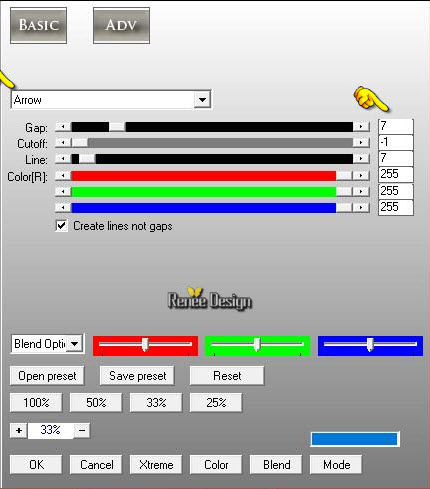
27.
Effetti>Effetti di bordo>Aumenta
SELEZIONI>DESELEZIONA
TUTTO
28.
Effetti>Effetti 3D>Sfalsa Ombra 0/0/17/25 in nero
29. Effetti>Plugin>Simple>4
Way Average
- Posizionati
sul livello in fondo (Uniti)
30.
Regola>Sfocatura>Sfocatura Gaussiana a 85
- Resta su
questo livello
31.
Selezioni>Carica/salva selezione>Carica selezione da
disco - Cerca e carica la selezione "OH_pas_possible_2"
32.
Selezioni>Innalza selezione a livello
-
Livelli>Disponi>Porta in alto
33.
Effetti>Effetti di trama>Trama - Motivo Griglia
(Corel_15_006)
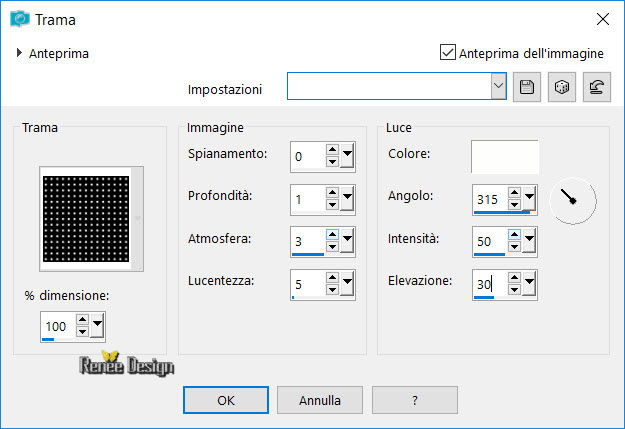
SELEZIONI>DESELEZIONA
TUTTO
34.
Effetti>Effetti di riflesso>Caleidoscopio
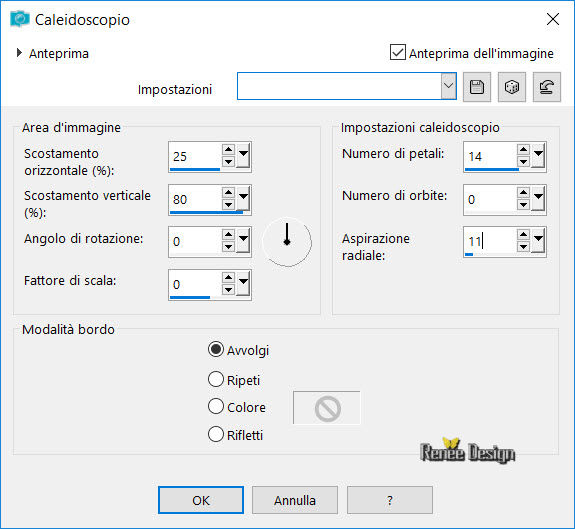
35.
Effetti>Effetti 3D>Sfalsa Ombra 1/1/100/18 in nero
36.
Livelli>Duplica
-
Immagine>Ridimensiona a 65% - tutti i livelli non
selezionato
37. Tavolozza
dei livelli - cambia la modalità di miscelatura di
questo livello in Filtra
- Tavolozza
dei colori - imposta in primo piano il colore #8f8c91
38.
Livelli>Nuovo livello raster
39.
Selezioni>Carica/salva selezione>Carica selezione da
disco - Cerca e carica la selezione "OH_pas_possible_3"
40. Attiva lo
strumento Riempimento - opacità a 50 (non dimenticare di
rimettere l'opacità a 100) e riempi la selezione con il
colore di primo piano
41. Effetti>Plugin>AP
[Line] Silverling
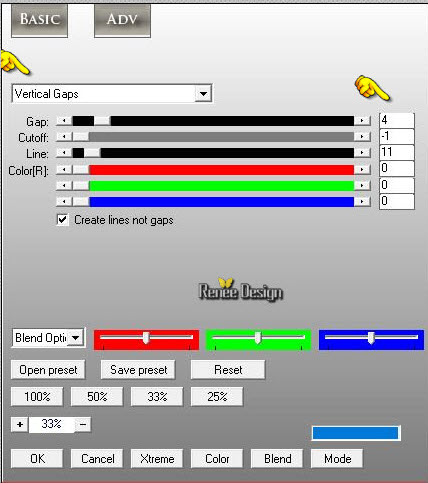
SELEZIONI>DESELEZIONA
TUTTO
42. Effetti>Plugin>Toadies>What
are you a 24/0
43. Effetti>Plugin>
L & K 'Raisa 55/0
44.
Effetti>Effetti di bordo>Aumenta di più
45.
Livelli>Duplica
46.
Effetti>Effetti di distorsione>Onda
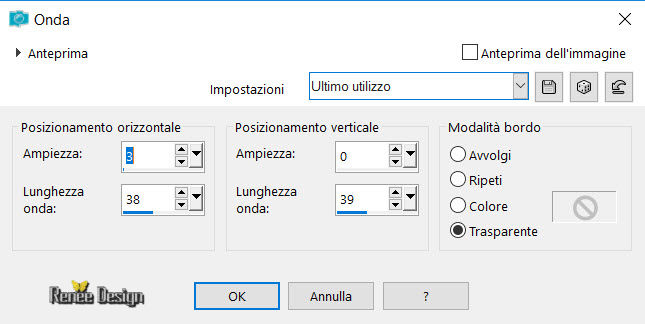
47.
Livelli>Unisci>Unisci giù
48. Effetti>Plugin>Eye
Candy 5 Impact - Perspective Shadow
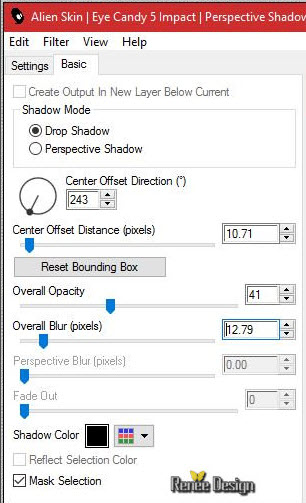
49. Tavolozza
dei livelli - cambia la modalità di miscelatura di
questo livello in Differenza - opacità a 65
50. Apri il
tube "arbres.png"
-
Modifica>Copia - torna al tuo lavoro ed incolla come
nuovo livello
-
Effetti>Effetti immagine>Scostamento O = 0 e V =
170 Trasparente
51. Apri il
tube "Image_1_Oh_p_possible"
-
Modifica>Copia - torna al tuo lavoro ed incolla come
nuovo livello
52. Effetti>Plugin>Redfield>Water
Ripples
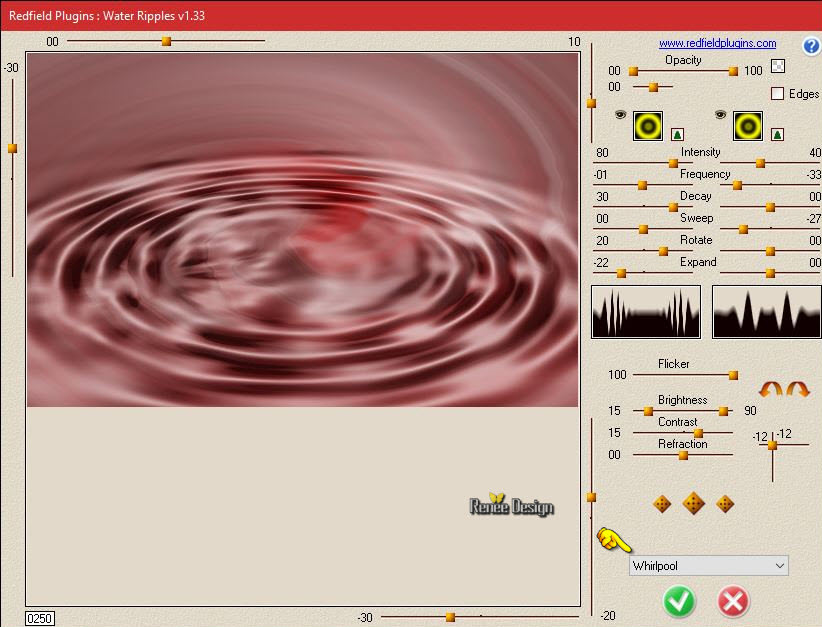
53.
Livelli>Carica/salva maschera>Carica maschera da disco -
Cerca e carica la maschera "!!!!:mask.ket-fademedio"
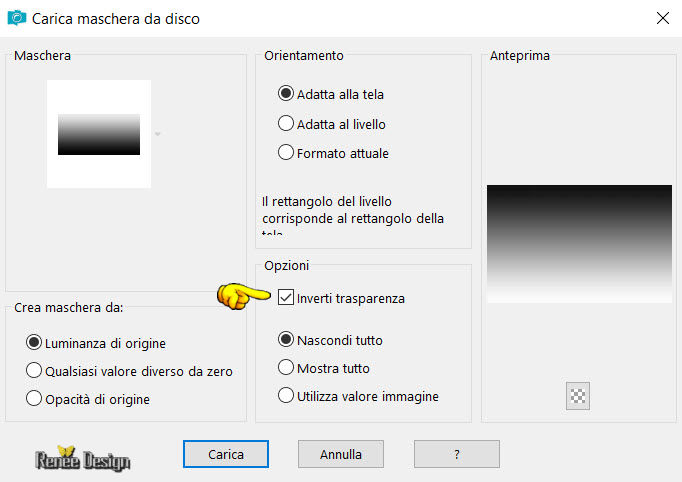
-
Livelli>Duplica - 3 volte
-
Livelli>Unisci>Unisci gruppo
54. Tavolozza
dei livelli - diminuisci l'opacità di questo livello a
73
Il tuo lavoro,
a questo punto, si presenta così:
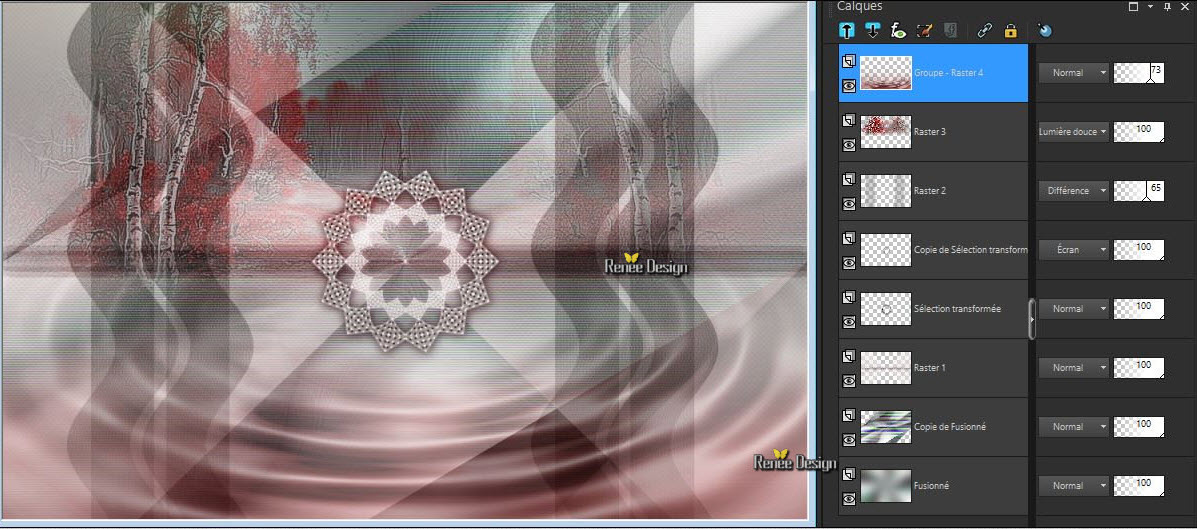
55. Effetti>Plugin>AP[Lines]
Silverling
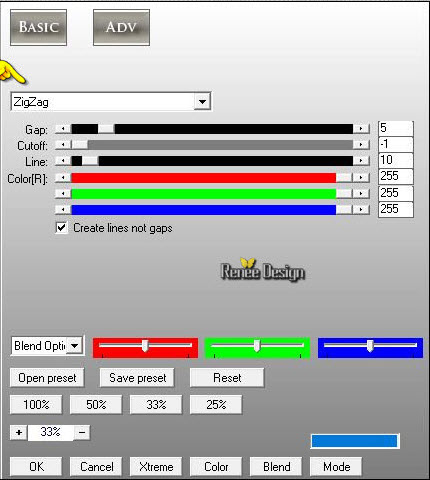
- Posizionati
sul livello Raster 3 (tube degli alberi)
56.
Selezioni>Carica/salva selezione>Carica selezione da
disco - Cerca e carica la selezione "OH_pas_possible_4"
57.
Selezioni>Innalza selezione a livello
58.
Livelli>Disponi>Porta in alto
59. Effetti>Plugin>EyeCandy
5 Impact>Glass colore #715288
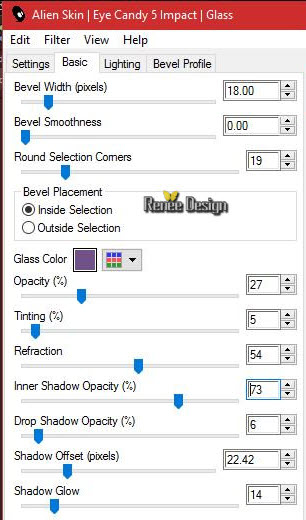
SELEZIONI>DESELEZIONA
TUTTO
60. Apri il
tube "Renee_Tube_loxy.pspimage"
-
Immagine>Ridimensiona a 55%
-
Modifica>Copia - torna al tuo lavoro ed incolla come
nuovo livello
- Posiziona a
destra
61. Effetti>Plugin>Alien
Skin EyeCandy 5 Impact>Perspective Shadow
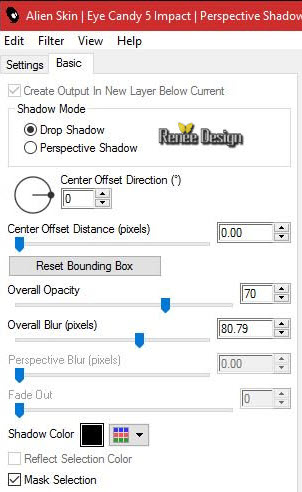
62.
Livelli>Nuovo livello raster
63. Attiva lo
strumento Selezione - selezione personalizzata

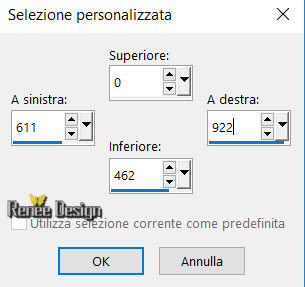
64. Effetti>Plugin>Vanderlee>Unplugged
X - Jalusi - colore #c1d3ef
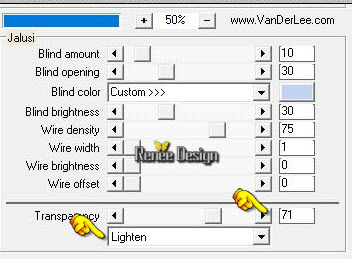
SELEZIONI>DESELEZIONA
TUTTO
65. Apri il
tube "AED_HEARSEESPEAKNOEVIL-KITTIES_2003loj.pspimage"
- Modifica>Copia - torna al tuo
lavoro ed incolla come nuovo livello
- Posiziona in basso a sinistra
66. Effetti>Effetti 3D>Sfalsa Ombra
-11/20/38/35 in nero
67. Apri il tube "oiseaux"
- Modifica>Copia - torna al tuo
lavoro ed incolla come nuovo livello
- Posiziona
68. Livelli>Unisci>Unisci visibile
69. Immagine>Aggiungi bordatura - 1
pixel #e0e0e1
70. Immagine>Aggiungi bordatura -
60 pixels in bianco
71. Apri il tube "sol.png"
- Modifica>Copia - torna al tuo
lavoro ed incolla come nuovo livello
- Posiziona in basso del lavoro
72. apri il tube
"Lize-SN-011.pspimage"
- Posizionati sul livello Raster 2
di questo tube
- Modifica>Copia - torna al tuo
lavoro ed incolla come nuovo livello
- Posiziona
73. Effetti>Effetti 3D>Sfalsa Ombra
-4/45/42/1 in nero
74. Con il font allegato, scrivi un
titolo oppure incolla il mio
75. Apri il tube "effet_cadre"
- Modifica>Copia - torna al tuo
lavoro ed incolla come nuovo livello
- Posiziona - vedi immagine finale
76. Immagine>Aggiungi bordatura - 1
pixel in nero
77. Immagine>Aggiungi bordatura -
30 pixels in bianco
78. Immagine>Ridimensiona a 1005
pixels di larghezza
Il
tutorial è terminato
Spero abbiate gradito eseguirlo
Grazie
Renée
Scritto il 04/03/2017
pubblicato
nel 2017
*
Ogni somiglianza con una lezione esistente è una pura
coincidenza
*
Non dimenticate di ringraziare i tubeurs e le
traduttrici che lavorano con e per noi.
Grazie
|